
誰說萬用搖控器只能一對一?一定要很多按鈕?UCON智慧遙控器打破我對遙控器思維!搭配手機APP,安裝設定方便,輕鬆整合家裡、辦公室的家電遙控器。
極簡風的盒紫裝的是什麼呢?手機?行動電源?
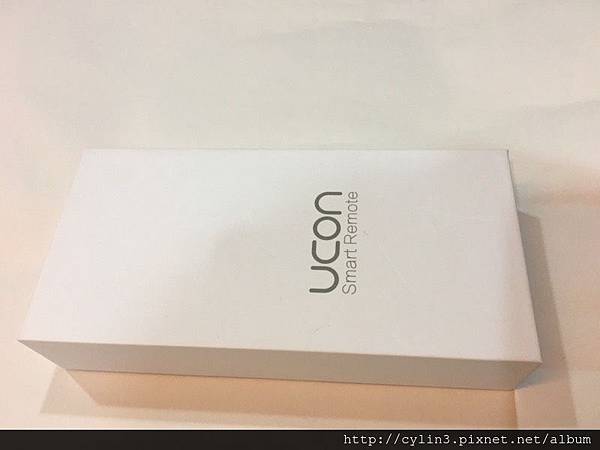
答案揭曉~UCON智慧遙控器,先給大家看一下官方介紹的影片
哎呀~是不是令人心動的遙控器啊!
偶拿到的是白色的~感覺很有質感哩!105克很小巧。

UCON智慧遙控器是吃鋰電滴,只要用Micro USB的充電線就可以充電了!具有720小時超長待機喔~(首次使用請先充4H)
話說這點比傳統遙控器吃電池,環保愛地球很多啊~

UCON智慧遙控器可是曾榮獲2015中國設計紅星獎,連背面也是非常有時尚感的圓弧形;磨砂設計防滑,手感舒適。

UCON智慧遙控器一隻最多可以抵八隻(偶的小窩只有三隻遙控器^^),十三顆按鈕輕鬆打敗傳統密密麻麻的家電遙控器。

介紹完UCON智慧遙控器外型,胖胖顰來教導大家如何設定吧~
首先一定要打開藍芽!
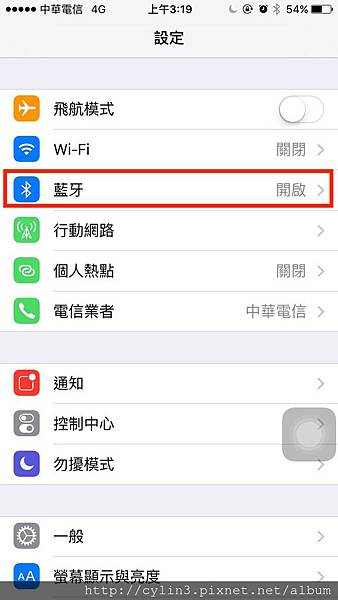
然後手機請別忘記下載「UCON智慧遙控器APP」:
2014年之後上市的智慧手機絕大部分可以使用(Android 4.3/iPhone 4S以上手機,支持藍牙4.0 BLE)。
- IOS : https://itunes.apple.com/tw/app/ucon/id1044169706?l=zh&mt=8
- Android : https://play.google.com/store/apps/details?id=com.yuekong
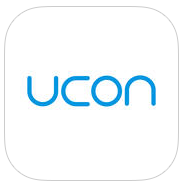
下載後一打開UCON智慧遙控器APP就會出現下圖畫面,原來UCON遙控器有單隻版與套裝版,胖胖顰手邊的單隻版因此選擇左邊的「UCON遙控器」。
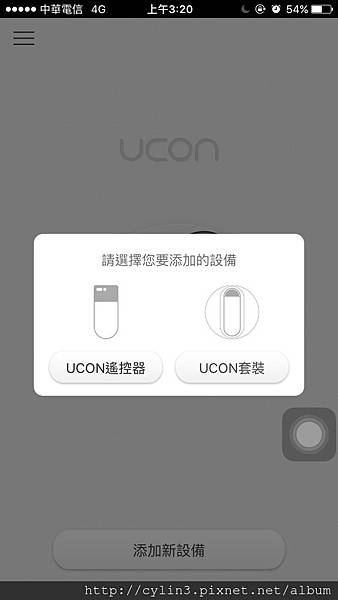
選擇後,UCON智慧遙控器APP會要求你取個命名(不超過5個中文字)。
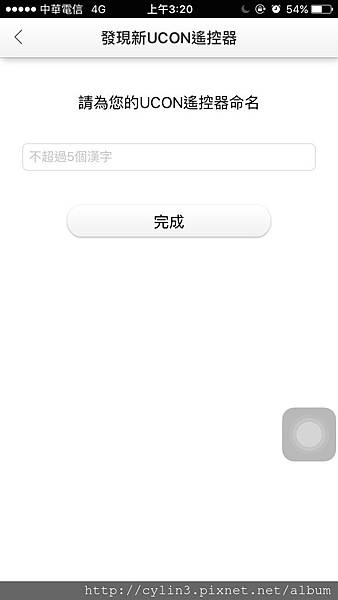
接下來進入家電的設定囉~
只要點選「+」就可以進行配置流程。
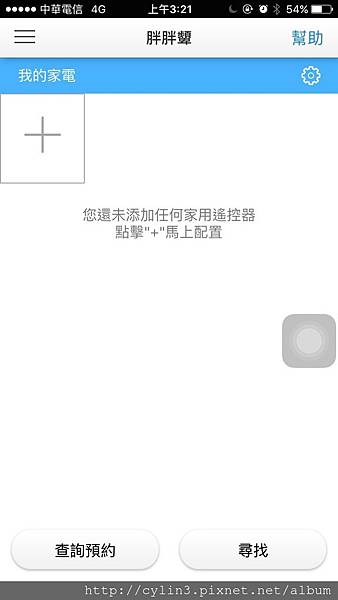
第一步驟,選擇家電分類。
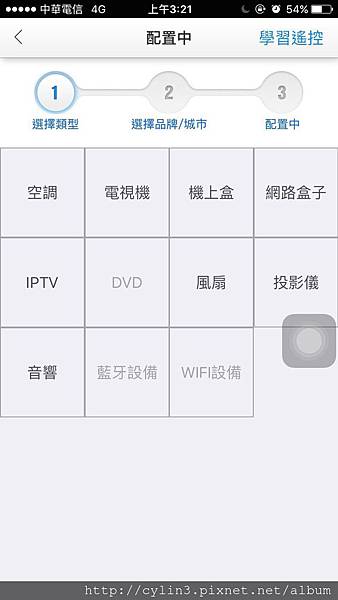
第二步驟, 選擇品牌,目前它都翻成中文,與台灣有時會以英文稱呼的習慣不太一樣(ex:BenQ是明基),聽說未來會有更新,屆時會有中英文一起,到時就方便多了。
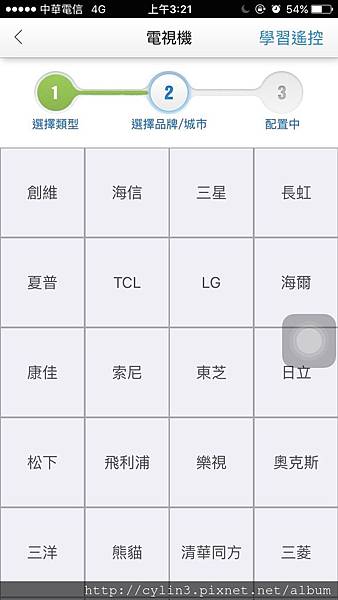
第三步驟,進行遙控器的驅動安裝;以我的電視遙控器為例,內建明基(BENQ) 有5組驅動,若第一組不符合你家電視的操作,只要按個「>」就可以進行第二組的安裝囉~以此類推....若真的仍沒有,還可以按右上角的「學習遙控」進入學習模式,DIY設定很方便滴!
聽說原廠也會持續擴充內建的安裝程式,到時只要更新APP即可!
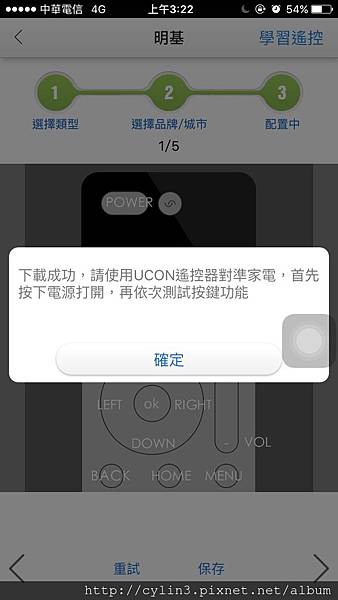
設定好後,還會秀指導操作的畫面, 很貼心哩~
確定沒錯後,按下「保存」。
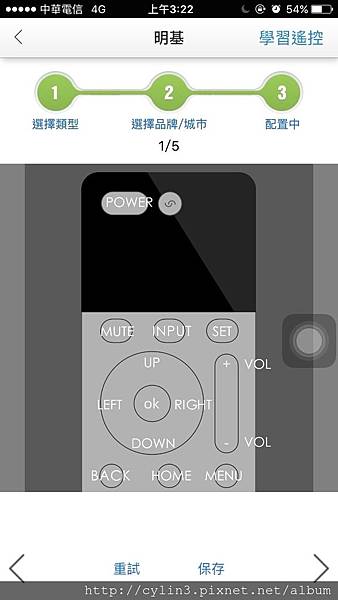
第四步驟, 幫剛剛配置的取個辨識的名稱(不超過5個中文字)。
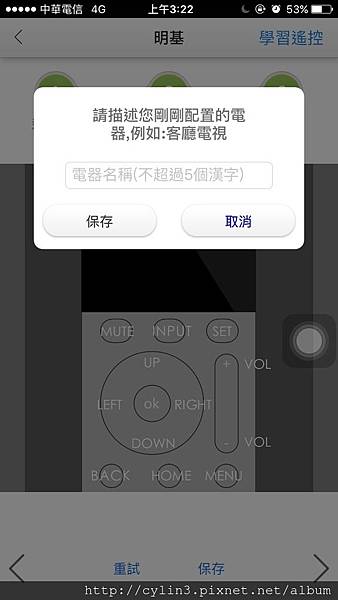
登登登~設定成功!
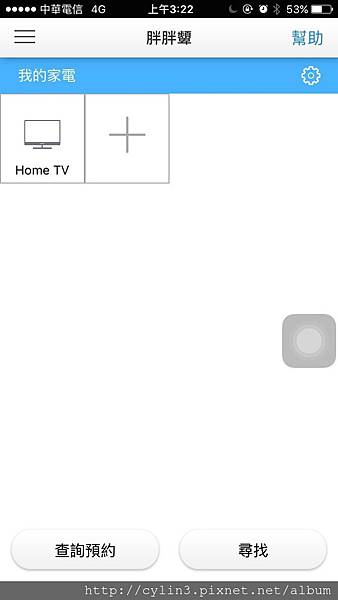
你就可以在UCON智慧遙控器看到你剛剛設定的命名出現囉~

趕快來試試~成功地開啟偶的小窩電視機!開心ing~

官方Youtube頻道還有好幾個大品牌的設定,大家可以參考~
UCON遙控學習x中華電信MOD
[UCON設定教學-大金空調] 大金空調和UCON智慧遙控器在一起了
SONY電視 x UCON智慧遙控器
大家如果想瞭解更多可以加入台灣官方粉絲團: UCON Taiwan
上頭有購買資訊、還有台灣官方最新消息、新的安裝示範影片...等喔~






 留言列表
留言列表